Wireshark快速入门--对启动的后端程序进行抓包
怎么对自己启动的后端程序进行抓包?
1. 安装并启动 Wireshark
你要先从 Wireshark 官网 下载对应系统的安装包,然后进行安装。安装完成后,启动该软件。
可以快速入门可以参考博文:从零开始学 Wireshark:网络分析入门全攻略
2. 选择合适的网络接口
Wireshark 启动后,在界面里会展示出可用的网络接口列表,像以太网、Wi-Fi 之类的。你要依据后端程序实际使用的网络连接来挑选对应的接口。例如,若后端程序是通过 Wi-Fi 联网的,那就选择 Wi-Fi 接口。
3. 设置捕获过滤器
为了仅捕获和后端程序端口 9090 相关的数据包,你得设置捕获过滤器。在捕获选项里找到「过滤」框,输入以下过滤规则:
tcp port 9090
该规则的作用是仅捕获 TCP 协议中端口号为 9090 的数据包。要是你的程序还会使用 UDP 协议,就使用下面的规则:
port 9090
这一规则能捕获 TCP 和 UDP 协议里端口号为 9090 的数据包。
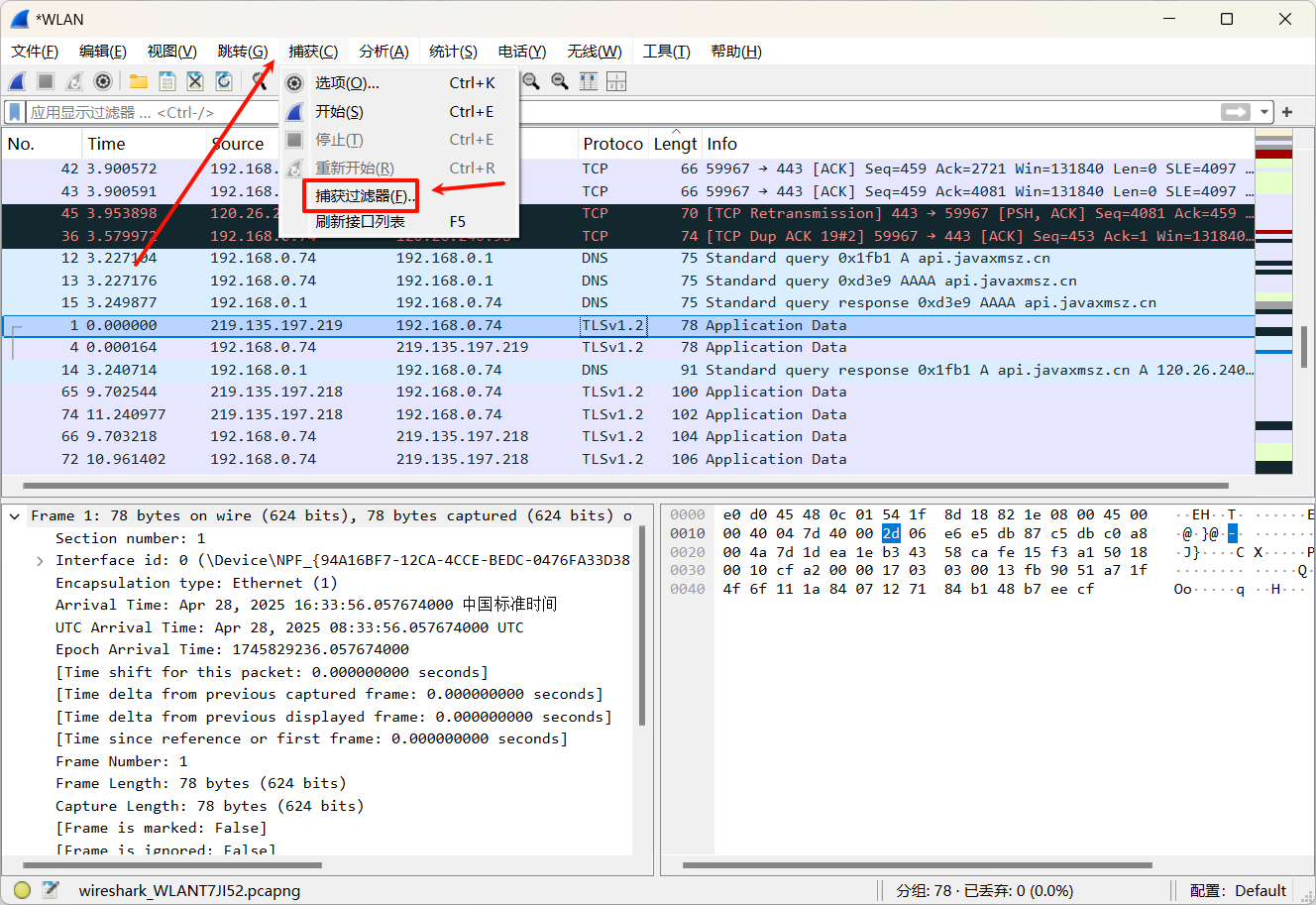
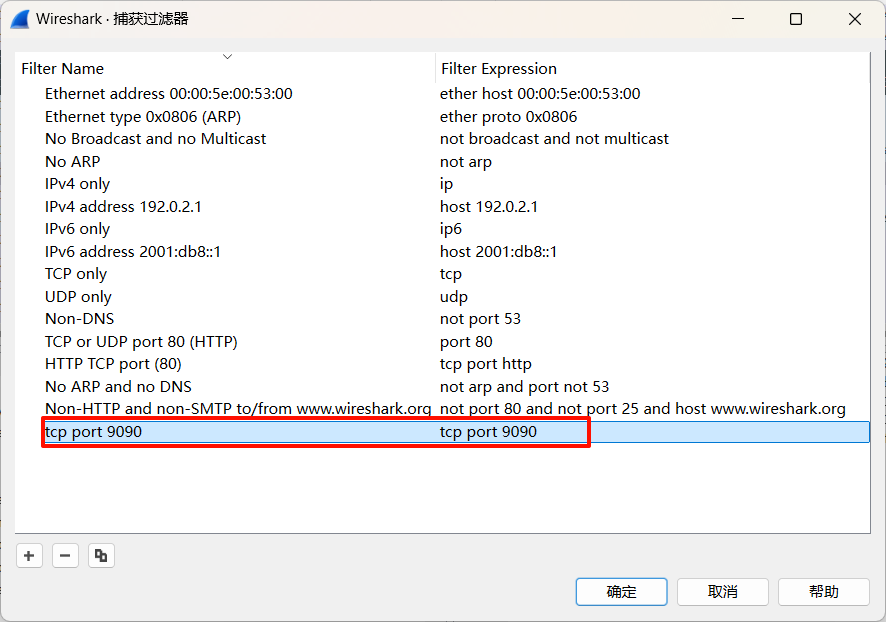
4. 开始捕获数据包
点击 Wireshark 界面上的「开始捕获」按钮(鲨鱼鳍图标),这样 Wireshark 就会开始捕获所选网络接口上符合过滤规则的数据包。
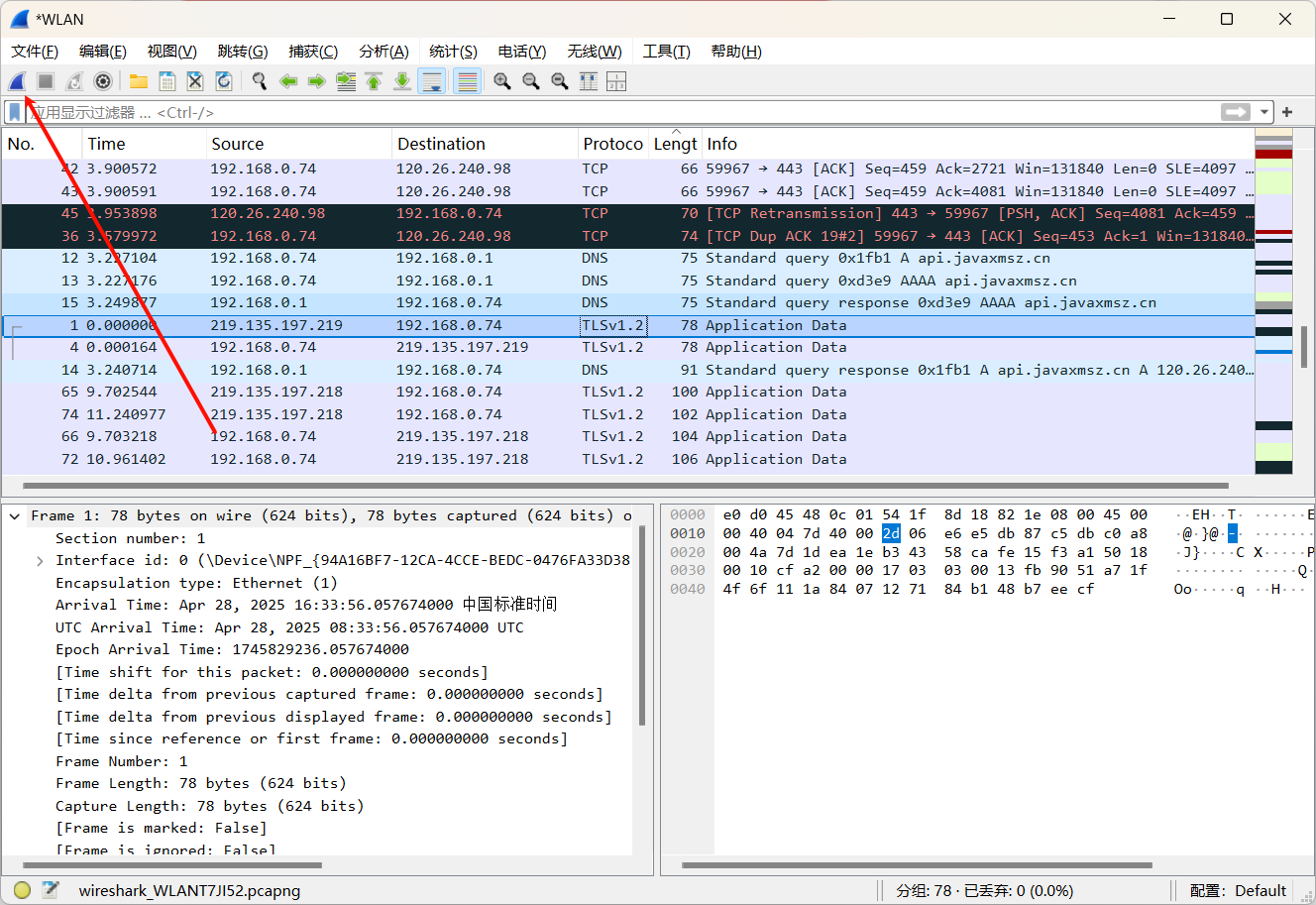
5. 启动后端程序
开启你的后端程序,程序启动之后,Wireshark 会实时捕获其发起的数据包。(下述是我的后端待测的程序,端口是9090)
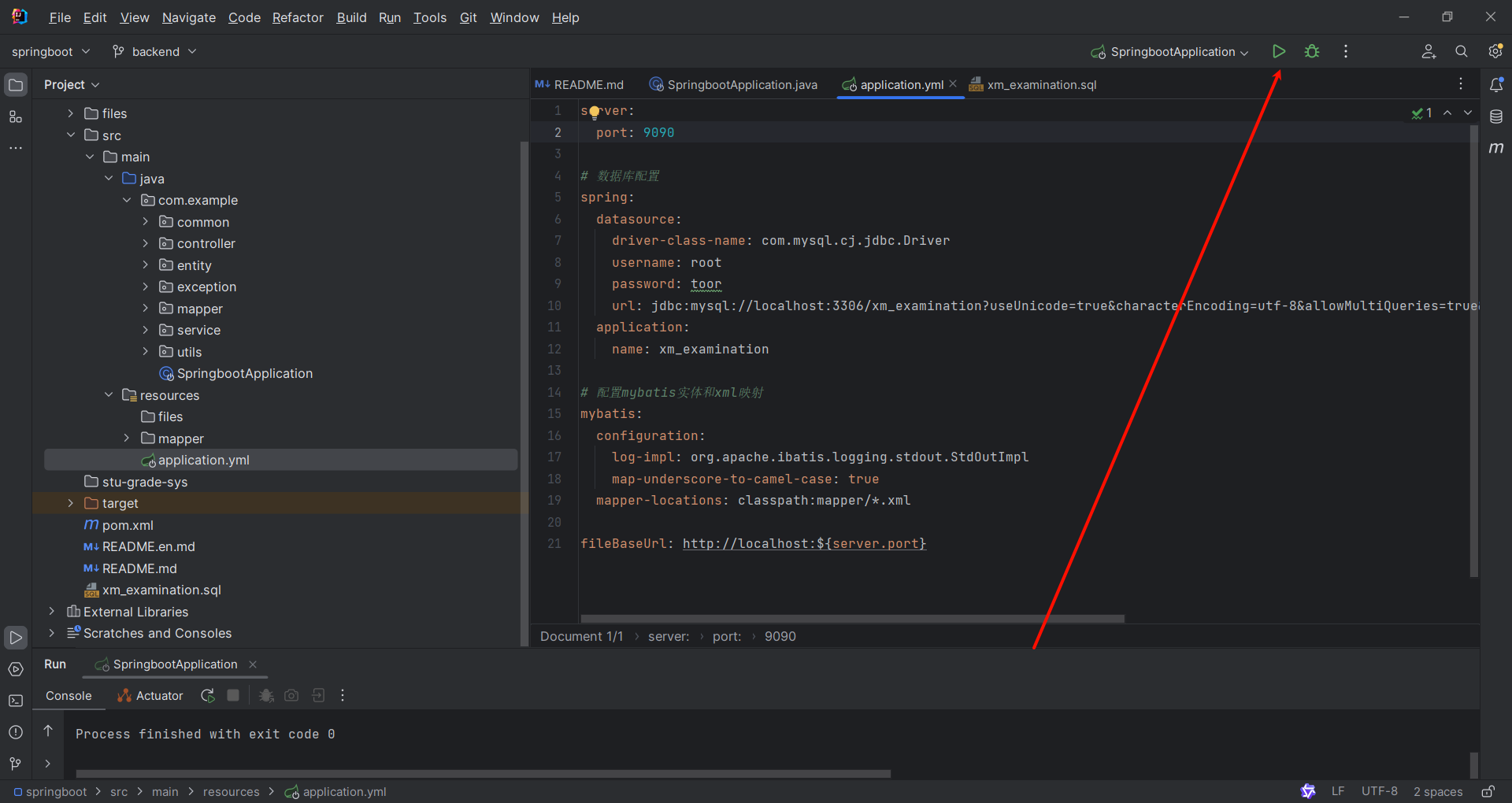
6. 分析捕获的数据包
在捕获到数据包之后,你可以在 Wireshark 的数据包列表中查看这些数据包的概要信息,例如源地址、目标地址、协议类型、时间戳等。若要查看某个数据包的详细信息,只需在列表中选中该数据包,Wireshark 就会在下方的「数据包详情」窗口展示该数据包的协议层级细节。
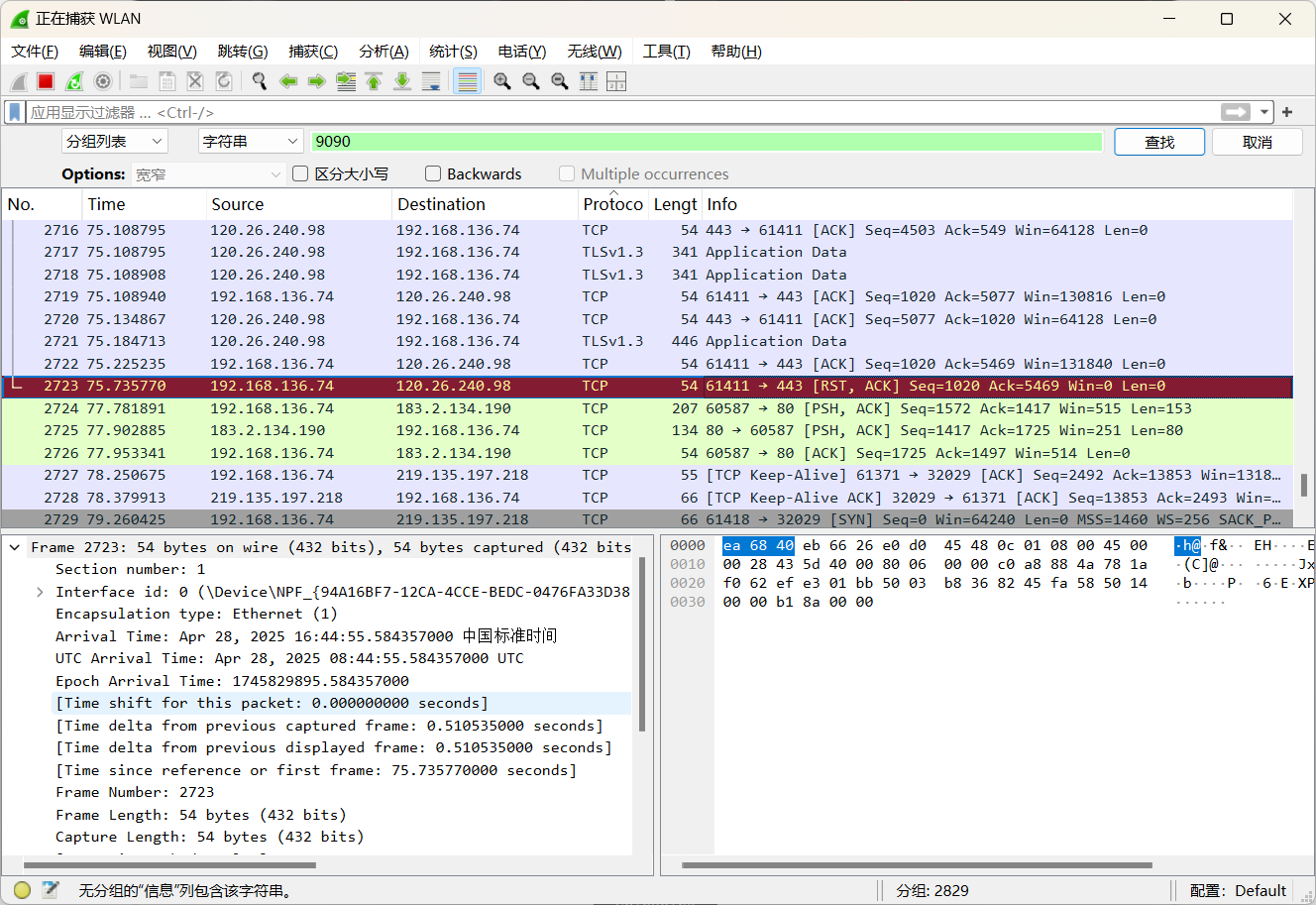
7. 停止捕获并保存数据
当你完成数据包的捕获和分析后,点击「停止捕获」按钮(红色方块图标),然后可以选择将捕获的数据保存为 .pcapng 文件,方便后续的分析与查看。
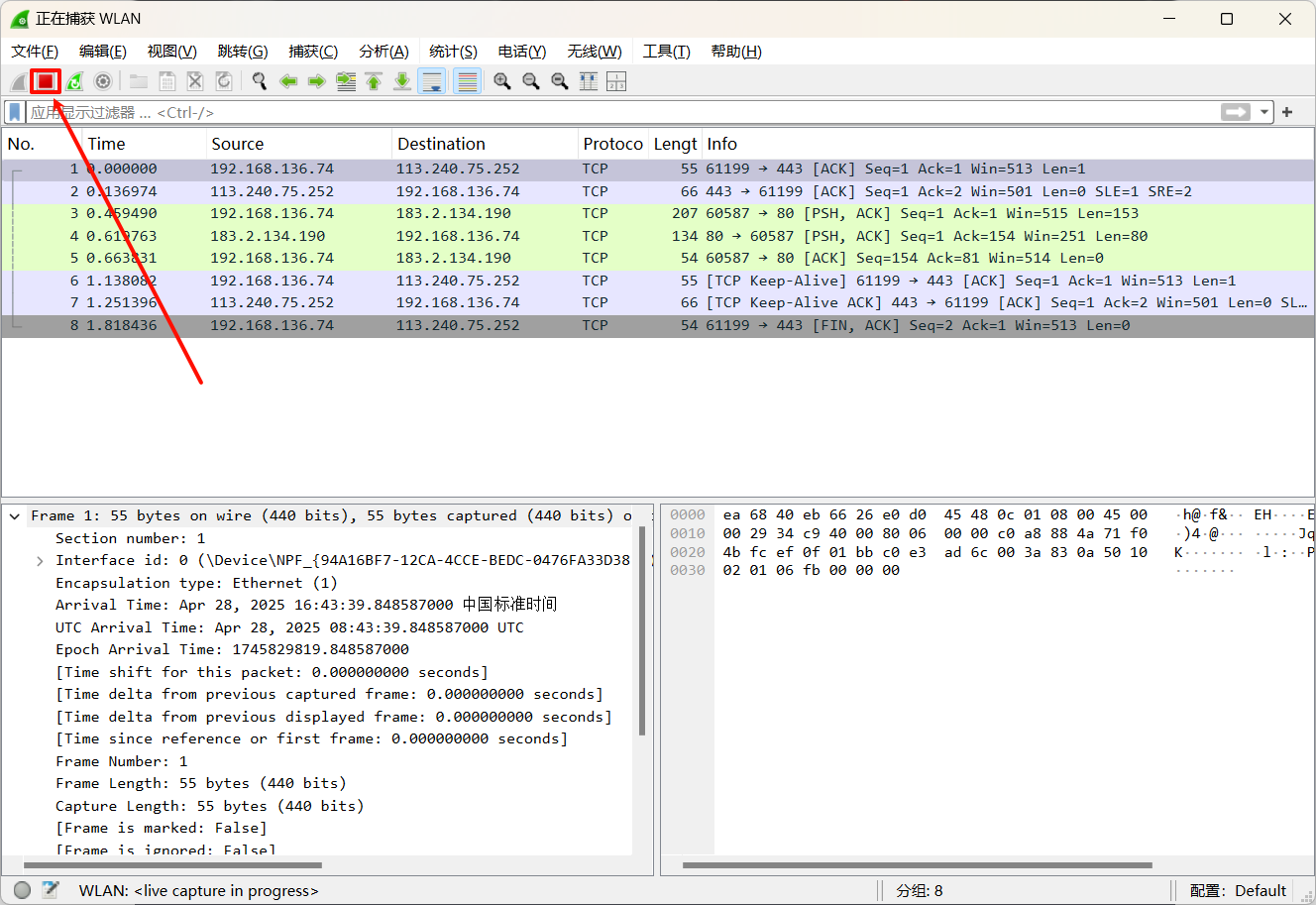
示例代码(Python 调用 subprocess 启动 Wireshark 并设置过滤规则)
若你希望通过 Python 脚本来启动 Wireshark 并设置过滤规则,可参考下面的代码:
import subprocess# 定义 Wireshark 可执行文件路径和过滤规则
wireshark_path = "C:\\Program Files\\Wireshark\\wireshark.exe" # 根据实际情况修改路径
filter_rule = "tcp port 9090"# 启动 Wireshark 并设置过滤规则
try:subprocess.Popen([wireshark_path, "-f", filter_rule])print("Wireshark 已启动并设置过滤规则。")
except FileNotFoundError:print("未找到 Wireshark 可执行文件,请检查路径。")
except Exception as e:print(f"启动 Wireshark 时出现错误: {e}")
此 Python 脚本会调用 subprocess 模块启动 Wireshark 并设置捕获过滤器。你需要依据实际情况修改 wireshark_path 的值。
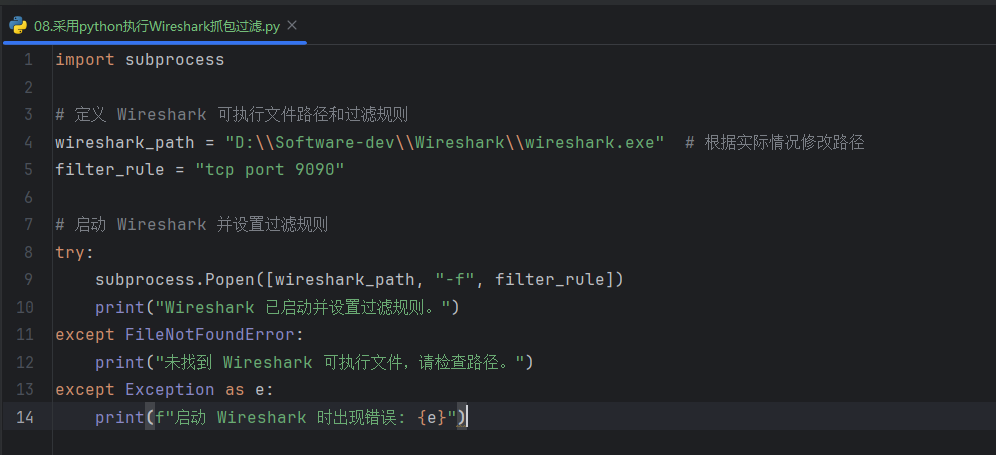
运行结果如下:

